Jedwali la yaliyomo
Ratiba ya Marudio ni kipengele muhimu cha maisha yetu ya kitaaluma. Inatusaidia kufuatilia majukumu yetu ya kuendesha miradi kwa kufuatana. Katika makala hii, tutakuonyesha utaratibu wa hatua kwa hatua wa kuunda ratiba ya kazi katika Excel. Ikiwa pia una hamu kuihusu, pakua kitabu chetu cha mazoezi na utufuate.
Pakua Kitabu cha Mazoezi
Pakua kitabu hiki cha mazoezi kwa mazoezi wakati unasoma makala haya.
Unda Ratiba ya Marudio.xlsx
Ratiba ya Kitabu cha Mshiriki ni Nini?
Ratiba za kazi zinaonyesha ratiba ya matukio ya mradi kwa mpangilio wa nyuma, kuanzia tarehe ya kuwasilisha na kumalizia na tarehe ya kuanza. Wakati mahitaji pekee ni tarehe ya kukamilisha ya mradi, uhandisi wa kubadilisha ratiba ni wazo zuri. Unapokuwa na sehemu nyingi zinazosonga katika mradi changamano, ratiba ya kurejesha kazi ni chombo muhimu ili kuhakikisha kwamba kila kazi inapata uangalizi unaohitaji kwa wakati ufaao. Faida kuu nne za ratiba ya benchi la kazi ni:
- Inatusaidia kugawa rasilimali zetu kwa ufanisi.
- Husaidia kwa usimamizi ufaao wa wakati.
- Tupe taarifa. katika tarehe zisizo za kweli za kukamilisha kazi.
- Inatusaidia kutengeneza hatua muhimu.
Utaratibu wa Hatua kwa Hatua wa Kuunda Ratiba ya Marudio katika Excel
Katika makala haya , tutakuonyesha utaratibu wa hatua kwa hatua wa kuunda ratiba ya kurejesha kazi Excel .
📚 Kumbuka:
Shughuli zote za makala haya zinakamilishwa kwa kutumia Microsoft Ofisi ya 365 maombi.
Hatua ya 1: Unda Muundo wa Awali wa Muhtasari
Katika hatua ya kwanza, tutaunda muhtasari wa mpangilio wa ripoti ya ratiba ya kurejesha kazi.
- Kwanza kabisa, chagua kisanduku B1 .
- Sasa, katika kichupo cha Ingiza , bofya kwenye mshale wa kunjuzi wa Mchoro > Maumbo chaguo na kuchagua sura kulingana na tamaa yako. Hapa, tunachagua umbo la Sogeza: Mlalo .

- Kisha, andika kichwa cha ripoti yetu. Kwa upande wetu, tuliandika Muhtasari wa Ratiba ya Marudio kama kichwa cha laha.

- Katika safu ya visanduku B4 :E4 , andika kichwa kifuatacho na utenge anuwai sambamba ya visanduku B5:E5 ili kuingiza matokeo.
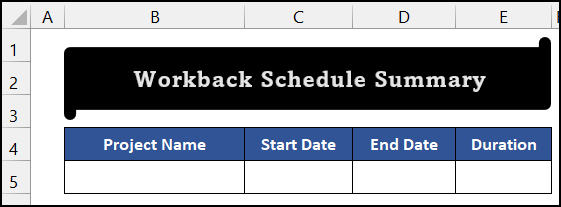
- Baada ya hapo, katika safu ya visanduku G4:K4 , andika huluki zifuatazo ili kuorodhesha mpango kazi.
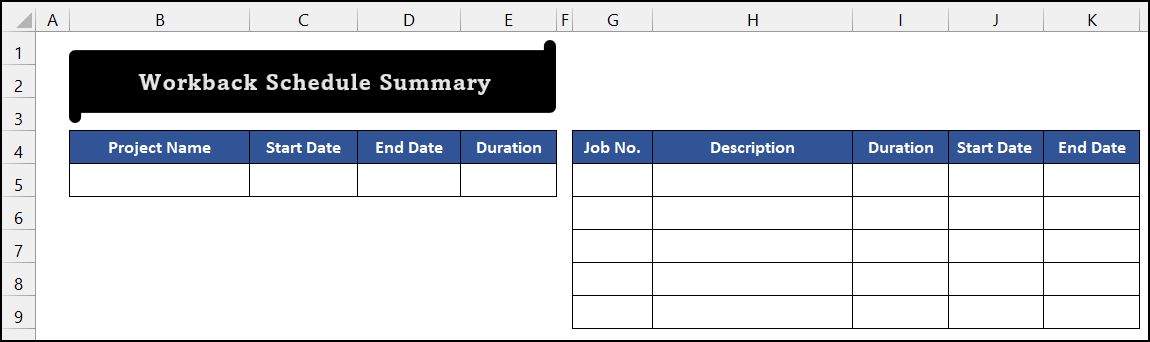
- Mwishowe, chagua kisanduku K1 , na katika kichupo cha Ingiza , bofya kwenye mshale wa kunjuzi wa Mchoro > Picha>Ingiza Picha itaonekana.
- Baadaye, chagua nembo ya kampuni yako. Tunachagua nembo ya tovuti yetu ili kuonyeshamchakato.
- Ifuatayo, bofya Ingiza .
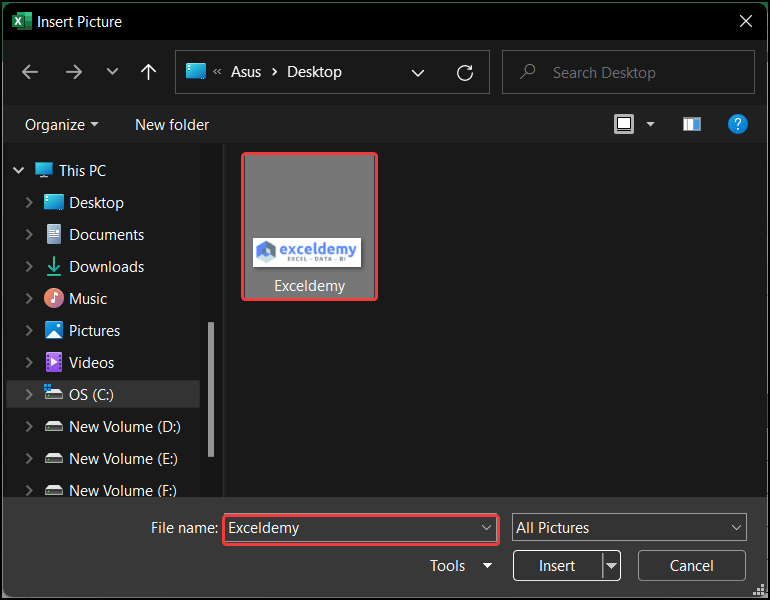
- Kazi yetu imekamilika. 11>
- Kwanza, katika safu ya visanduku G5:I5 , ingiza data ifuatayo.
- Baada ya hapo, katika kisanduku J5 , andika tarehe ya kuanza kazi. Tunaingiza 1-Sep-22 .
- Sasa, ili kupata thamani ya Tarehe ya Mwisho , andika fomula ifuatayo katika kisanduku K5 .
- Bonyeza Ingiza .
- Kisha, kazi ya pili itaanza baada ya kumaliza kazi ya kwanza. Kwa hivyo, ili kupata tarehe ya kuanza kwa kazi ya pili, andika fomula ifuatayo.
- Vile vile. , bonyeza Enter .
- Baadaye, chagua kisanduku K5 na buruta ikoni ya Nchi ya Kujaza ili kupata tarehe ya mwisho ya Ayubu 2 .
- Inayofuata, chagua safu ya seli I6:K6 na buruta ikoni ya Nchimbo ya Jaza hadi mwisho wa orodha yako ya kazi. Tuna ajira 5 . Kwa hivyo, tuliburuta aikoni ya Mshiko wa Kujaza hadi kwenye kisanduku K9 .
- Sasa, chagua kisanduku B5 na uandike MradiJina .
- Kisha, ili kupata Tarehe ya Kuanza ya mradi, chagua kisanduku C5 na uandike fomula ifuatayo kwenye seli. Kwa hilo, tutatumia kitendakazi cha MIN .
- Tena, bonyeza Ingiza .
- Baada ya hapo, kwa Tarehe ya Mwisho , andika fomula ifuatayo katika kisanduku D5 kwa kutumia kitendaji cha MAX .
- Bonyeza Ingiza .
- Mwishowe, ili kupata thamani ya Muda ya mradi, andika yafuatayo fomula katika kisanduku E5 .
- Bonyeza Ingiza kwa mara ya mwisho.
- Kazi yetu imekamilika.
- Kwanza, andika kichwa cha karatasi hii.
- Kisha, andika makubaliano ya vichwa. ing hadi laha ya mwisho.
- Baada ya hapo, ili kupata nambari ya kazi ya kwanza, andika fomula ifuatayo katika kisanduku B6 , kwa kutumia kitendakazi cha IF .
- Bonyeza Ingiza .
- Sasa, buruta ikoni ya Nchimbo ya Kujaza kulia kwako ili kupata huluki nyingine zote nne hadi kisanduku F5 .
- Kisha, chagua safu ya visanduku B5:F5 , na uburute aikoni ya Nchimbo ya Kujaza ili kunakili fomula hadi kisanduku F9 .
- Unaweza kutambua kwamba safu wima Tarehe ya Kuanza na Tarehe ya Mwisho zinaonyesha safu wima fulani bila mpangilio. nambari badala ya tarehe.
- Ili kurekebisha suala hili, chagua safu mbalimbali za visanduku E5:F9 , na kutoka kwenye Nambari kikundi, chagua uumbizaji wa Tarehe Fupi ulio katika kichupo cha Nyumbani .
- Kazi yetu ya kuleta data imekamilika.
- Kwanza, tunapaswa kuandika tarehe za mwezi husika.
- Siku ya kwanza ya mradi itakuwa tarehe ya kwanza ya Gantt chati. Kwa hivyo, ili kupata tarehe, chagua kisanduku G4 na uandike fomula ifuatayo kwenye kisanduku.
- Bonyeza Ingiza .
- Baada ya hapo, chagua kisanduku H4 na andika chinifomula ifuatayo ili kupata tarehe inayofuata.
- Vile vile, bonyeza Enter .
- Sasa, chagua H5 na buruta Nchi ya Kujaza ikoni ili kupata tarehe zote za mwezi huo hadi kisanduku AJ4 .
- Kisha, chagua kisanduku G5 na uandike fomula ifuatayo kwa kutumia vitendaji vya IF na NA .
- Tena, bonyeza Ingiza .
- Ifuatayo, buruta ikoni ya Nchimbo ya Jaza kulia kwako hadi kwenye kisanduku AJ6 .
- Baadaye, chagua safu ya kisanduku G5:AJ5 na buruta Nchi ya Kujaza ikoni ya kunakili fomula hadi AJ9 .
- Utaona tarehe zote kwenye kazi zinaonyesha thamani. X .
- Sasa, katika kichupo cha Nyumbani , bofya kwenye kudondosha- kishale cha chini cha Uumbizaji wa Masharti > Angazia Sheria za Kiini chaguo kutoka kwa kikundi cha Mtindo na uchague Maandiko Yanayo amri.
- Andika X katika sehemu tupu, na katika uga tupu unaofuata, chagua Chaguo la Umbizo Maalum .
- Kisanduku kidadisi kingine kiitwacho Kiini cha Umbizo kitaonekana.
- Kisha, katika kichupo cha Jaza , chagua Machungwa, Lafudhi 2, Nyeusi 25% rangi.
- Mwishowe, bofya Sawa .
- Tena, bofya Sawa ili kufunga kisanduku cha mazungumzo Maandishi Yanayo .
- Mwishowe, rekebisha rangi ya maandishi kwa rangi sawa ya kisanduku.
- Kwa hilo, katika laha Muhtasari , weka mkusanyiko mpya wa data kama picha iliyoonyeshwa hapa chini. :
- Sasa, nenda kwenye karatasi ya Workback , na utaonaratiba ya benchi ya kazi itasasishwa.

Kwa hivyo, tunaweza kusema kwamba tumemaliza hatua ya kwanza, ili kuunda ratiba ya kurejesha kazi katika Excel.
Hatua ya 2: Seti ya Data ya Sampuli ya Ingizo
Katika hatua hii, tutaingiza baadhi ya data ya sampuli ili kuangalia usahihi wa fomula yetu na kurahisisha kazi yetu.

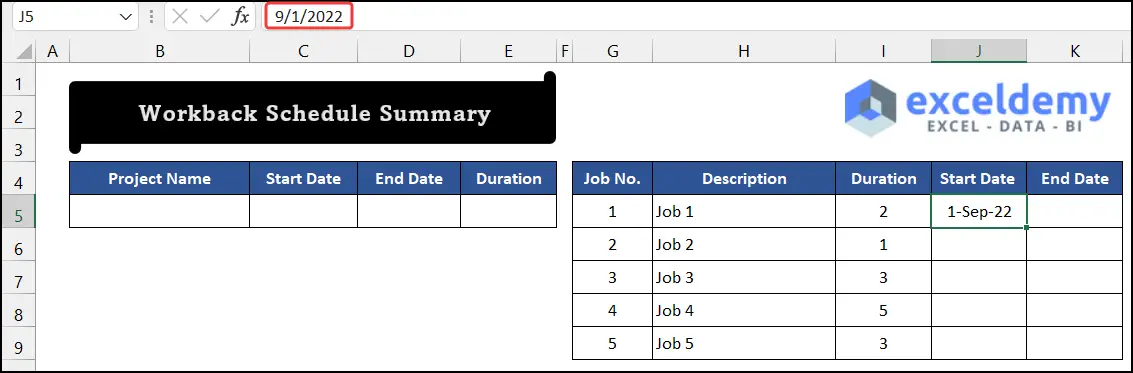
=(J5+I5)-1

=K5+1

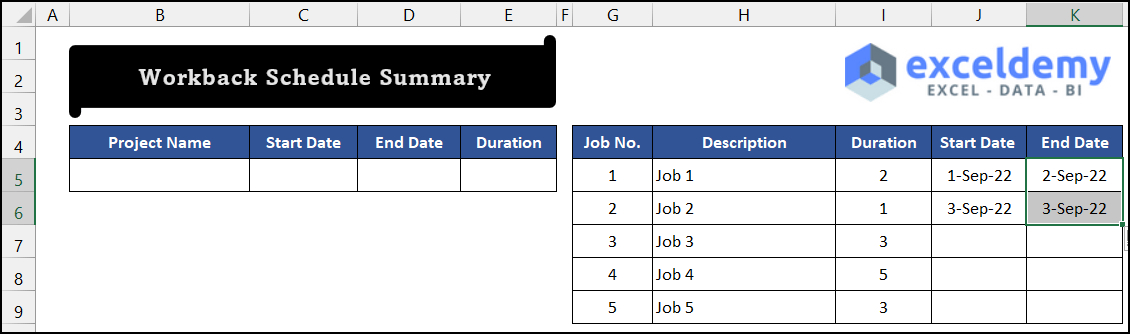

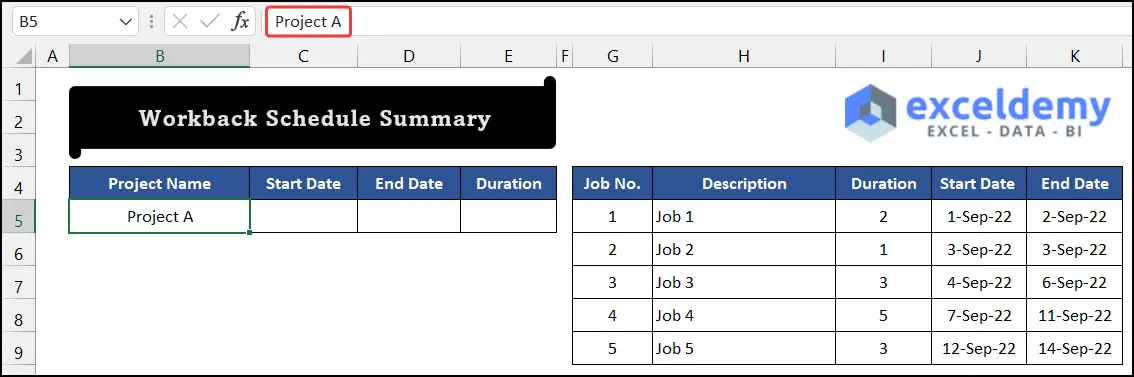
=MIN(J:J)
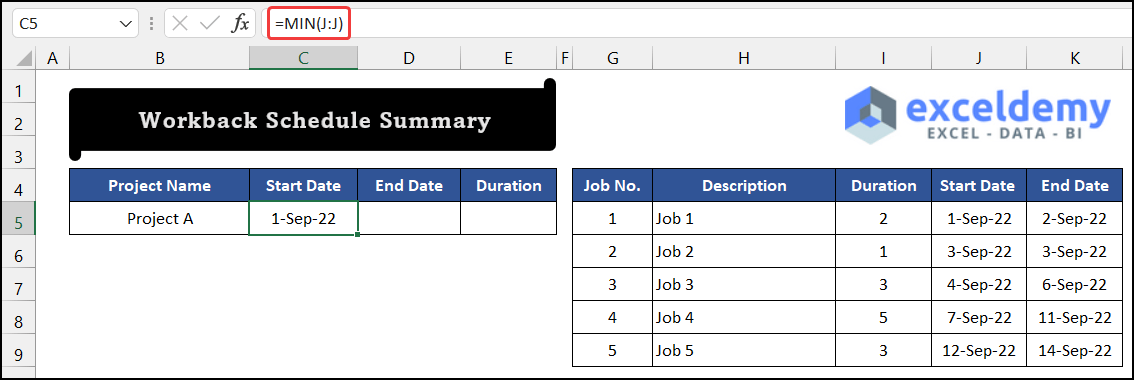
=MAX(K:K)

=(D5-C5)+1

Kwa hiyo, tunaweza kusema kwamba tumekamilisha kazi hii. hatua ya pili, kuunda ratiba ya kurejesha kazi katika Excel.
Soma Zaidi: Jinsi ya Kuunda Ratiba ya Mradi katika Excel (kwa Hatua Rahisi)
Hatua ya 3: Ingiza Seti ya Data kwenye Ripoti ya Ufafanuzi wa Marudio
Sasa, tutaleta orodha ya kazi kutoka kwa karatasi ya Muhtasari hadi Kazi laha.
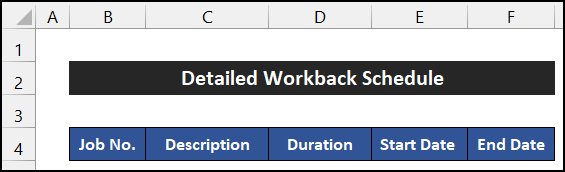
=IF(Summary!G5=0,"",Summary!G5)

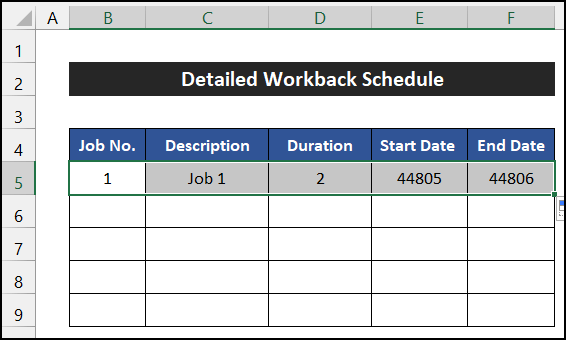
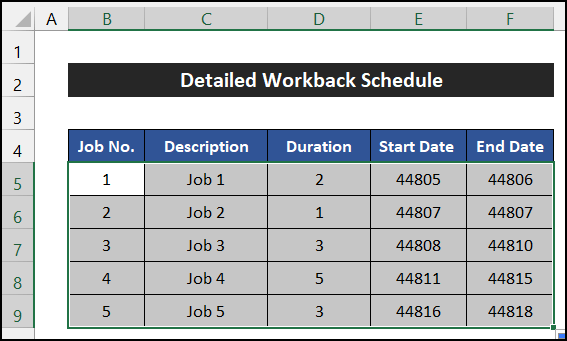



Kwa hivyo, tunaweza kusema kwamba tumekamilisha hatua ya tatu, kuunda ratiba ya kurejesha kazi katika Excel.
Soma Zaidi: Jinsi ya Kutengeneza Ratiba ya Kila Siku katika Excel (Mifano 6 Inayotumika)
Hatua ya 4: Kuunda Chati ya Marudio ya Gantt
0>Katika hatua ifuatayo, tutaunda chati ya kurejesha kazi Gantt ili kuibua sch ya kazi. weka vizuri zaidi.
=E5

=G4+1
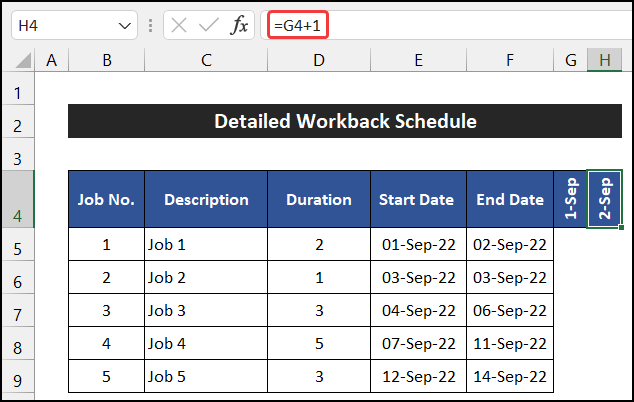

=IF(AND(G$4>=$E5,G$4<=$F5),"X","") 1>
🔎 Uchanganuzi wa Mfumo
Tunachanganua fomula ya kisanduku G5 .
👉 NA(G$4>=$E5,G$4<=$F5) : Chaguo za kukokotoa za NA zitakagua mantiki zote mbili. Ikiwa mantiki zote mbili ni kweli, chaguo la kukokotoa litarudi TURE . Vinginevyo, itarudi FALSE . Kwa kisanduku hiki, chaguo la kukokotoa litarejesha TRUE .
👉 IF(AND(G$4>=$E5,G$4<=$F5),”X” ,””) : Kitendaji cha IF kitaangalia matokeo ya kitendakazi cha NA . Ikiwa matokeo ya chaguo za kukokotoa NA ni kweli , kitendakazi cha IF kinarudi “X” . Kwa upande mwingine, kitendakazi cha IF kitarudisha tupu .




- 9>Kwa sababu hiyo, kisanduku cha mazungumzo Maandiko Yanayo kitatokea.
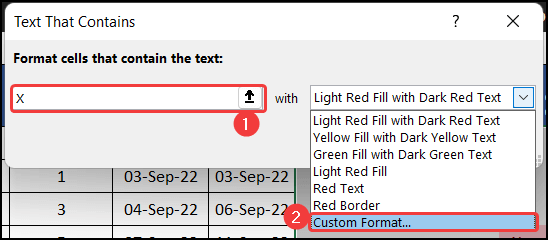


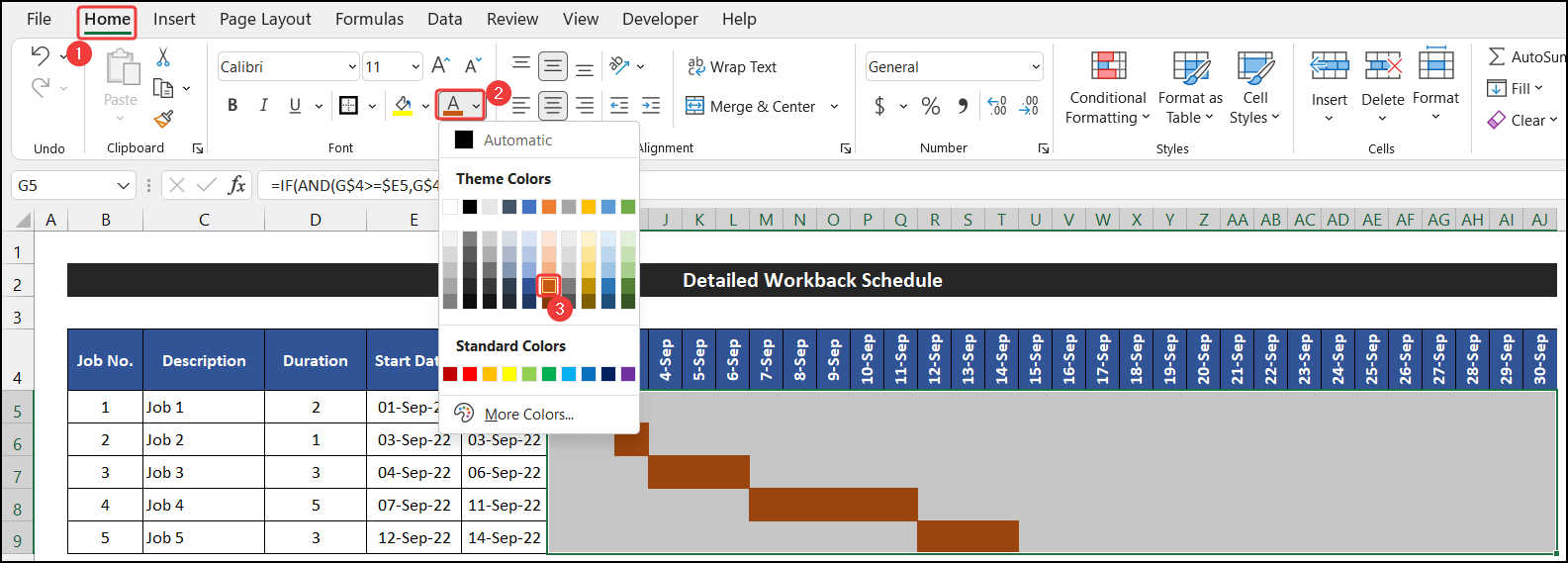
- 9>Ratiba yetu ya kurejesha kazi imekamilika.
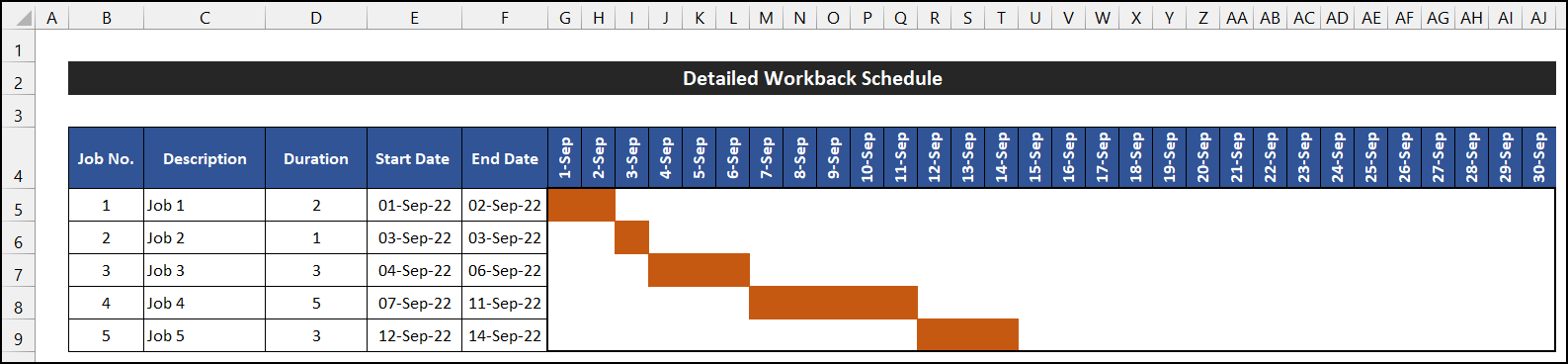
Kwa hivyo, tunaweza kusema kwamba tumemaliza hatua ya mwisho, ili kuunda ratiba ya kurejesha kazi katika Excel.
Soma Zaidi: Unda Ratiba ya Kushuka Thamani katika Excel (Njia 8 Zinazofaa)
Hatua ya 5: Thibitisha kwa Seti Mpya ya Data
Katika f hatua ya awali, tutaingiza sampuli ya seti nyingine ya data ili kuangalia ripoti yetu ya ratiba ya urejeshaji kazi.

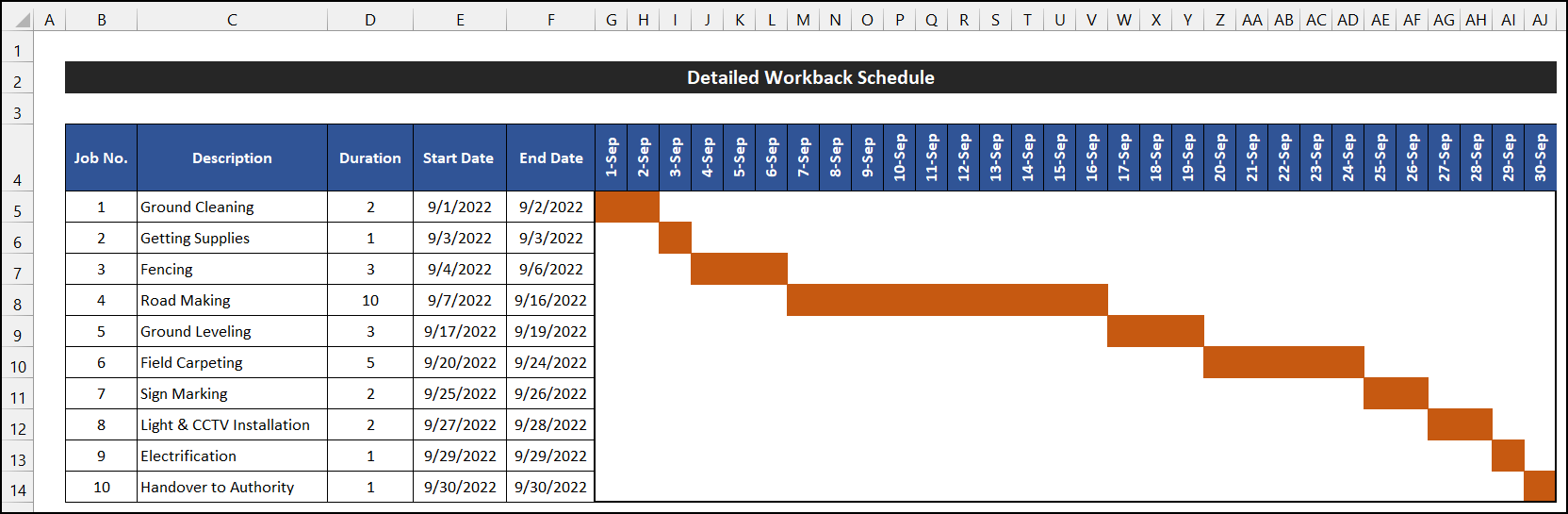
Mwishowe, tunaweza kusema kwamba fomula na utaratibu wetu wote wa kufanya kazi hufanya kazi kwa mafanikio, na tunaweza kuunda ratiba ya kurejesha kazi katika Excel.
Hitimisho
Huo ndio mwisho wa makala haya. Natumaini kwamba makala hii itakuwa na manufaa kwako na utaweza kuunda ratiba ya kazi katika Excel. Tafadhali shiriki maswali au mapendekezo yoyote zaidi nasi katika sehemu ya maoni hapa chini ikiwa una maswali au mapendekezo zaidi.
Usisahau kuangalia tovuti yetu, ExcelWIKI , kwa Excel- kadhaa- matatizo na masuluhisho yanayohusiana. Endelea kujifunza mbinu mpya na uendelee kukua!

